After Effects中所有重要的表情控制器你必須知道
已發表: 2022-06-27在 After Effects 中,表情控制器對於創建令人驚嘆的動態圖形非常有用且有效。 令人難以置信的是,一些編程代碼可以幫助您的動畫有機地移動。

他們可以通過使用單個滑塊來控制各種圖層和效果值來節省時間。 他們甚至可以讓其他人更容易處理您的項目。 簡而言之,After Effects 中的表情控制器通過簡化流程來幫助創建動畫。
在這篇博客中,我將向您介紹五個重要的後效表情控制器,它們可以證明對視頻編輯非常有用。 這可以使您作為動態圖形設計師的日常工作變得簡單而令人滿意。
什麼是表達式控制器?
通過在任何“Time-Vary 秒錶”中單擊 Alt-Click,您可以插入 After Effect 表達式,這是一種編程 Javascript 語言代碼。
當您使用表達式控件時,您的工作可以更加動態且更易於維護。 您可以將它們附加到“效果控件”面板中的“表達式控件”,而不是一直更改表達式編輯器中的值。
它們可用於控製表達式中的變量。 您可以使用滑塊在特定限制內移動圖層,或使用下拉菜單讓用戶從多個選項中進行選擇。
您可以添加複選框以啟用或禁用圖層並調整文本和圖形圖層上的配色方案。 角度控件可用於旋轉多個圖層,顏色控件可用於調整文本、發光和表單的顏色。
現在,您在哪裡可以找到表達式控制器並在後期效果中使用它? 您需要先選擇圖層,然後轉到效果面板。 在效果面板中,您會發現不同的控制器。
5個重要的表情控制器
3D點控制
您可以使用 3D 點控制將層或參數的 3D 定位鏈接到滑塊。 這使得將多個層連接到三維空間中的單個點變得很簡單。 將 3D 點參數添加到 3D 點控制的表達式控制器。
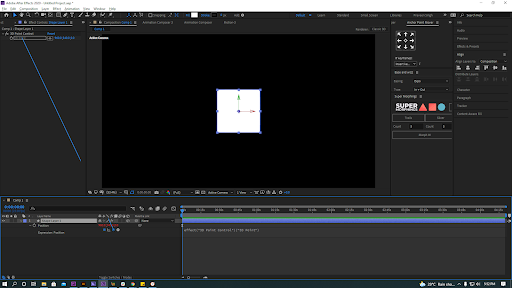
3D Point Control 與表情控制器 Point Control 非常相似。 只需在要與 3D 點控制關聯的參數旁邊的秒錶上使用(選項+單擊)。 當您選擇一個選項時,您會看到一個小漩渦狀標誌。
要使用 3D 點控製表達式控制器,只需單擊並拖動漩渦狀徽標即可。 Pickwhipping 是一種將 3D 參數連接到 3D 點控件位置的技術。
角度控制
如果您有一個必須限制為 360 度的參數,例如旋轉,角度控制是理想的選擇。 如果您希望將多個層快速連接到相同的旋轉參數,則尤其如此。
使用 Pickwhip 將旋轉參數添加到角度控製表達式控制器。 將旋轉或角度參數拾取到角度控製表達式控制器是更改角度控制的簡單方法。
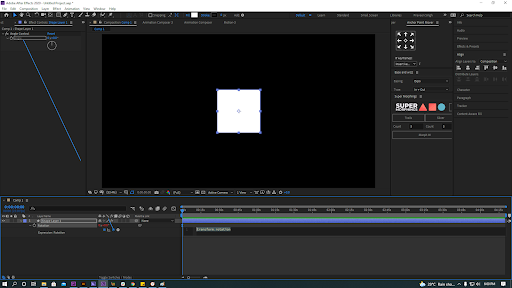
要將旋轉參數連接到角度控製表達式控制器,只需(選項+單擊)它旁邊的秒錶。 將出現一個漩渦狀標誌。 用鼠標將漩渦狀標誌拖到“效果”面板中的“角度控制”效果中。
如果要將旋轉添加到單獨的圖層,則可能需要將效果面板鎖定到該圖層。 將旋轉連接到角度控件後,您將能夠立即使用角度控件修改角度。
顏色控制
您可以使用顏色控件將顏色參數鏈接到顏色表達式控制器。 如果您的場景包含許多不同顏色的項目,這將非常有用。 簡而言之,顏色控件允許您使用單個顏色控件調整多個圖層的顏色。

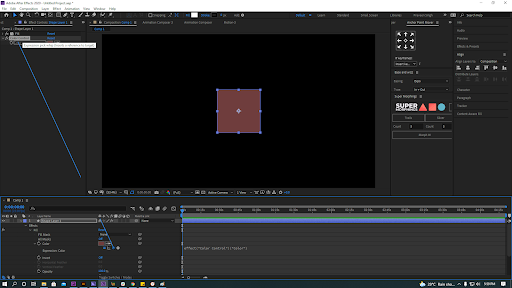
您所要做的就是(選項+單擊)在時間線中的顏色效果參數秒錶旁邊使用顏色控件。 會出現一個小漩渦狀的標誌。 要使用顏色控製表達式控制器效果,只需將小漩渦徽標拖到它上面。 顏色控件現在應該允許您修改顏色。
點控制
點控制和 3D 點控制之間的唯一區別是點控制缺少第三個 z 空間值。 在 2D 空間中,點控制是移動對象的理想選擇。

Pickwhip 一個 2D 點到表達式控制器 Point Control。 只需(選項+單擊)時間軸上 2D 點值旁邊的秒錶即可使用點控制。 現在應該出現一個漩渦狀的標誌。 將漩渦狀標誌拖到表情控制效果點控制。 點控制效果現在應該允許您快速操作剪輯。

滑動控制
在 After Effects 中,滑塊控件是設置值的好方法。 例如,您可以簡單地將圖層的不透明度鏈接到滑塊控件,以便 After Effects 項目文件的用戶可以選擇圖層的不透明程度。 另一方面,滑塊可以修改的不僅僅是不透明度。 使用滑塊效果,您可以快速附加單值位置、變換屬性和效果強度。

對於 Slider Control 表達式控制器,Pickwhip 一個值參數。 只需(選項+單擊)您希望在時間軸中附加的參數即可使用滑塊控件。 現在應該出現一個漩渦狀的標誌。 只需將漩渦狀標誌拖到您的表情控制器效果滑塊控件中。 滑塊控件現在將與您的參數值相關聯。
需要注意的是,通過右鍵單擊效果面板中的滑塊並選擇“設置值”,您可以簡單地設置最小和最大滑塊控件。 您可以從那裡輕鬆更改滑塊的最小值和最大值。
包起來
在 After Effects 中,每個單獨的表達式控制器至少需要一個步驟才能使其發揮作用。 它們可以幫助您節省時間,讓您只需一個滑塊即可操作多個圖層和效果的設置。 我希望這篇博客能讓你對常用的 5 種表情控制器有一個清晰的認識。
您對製作動畫視頻或動態圖形感興趣嗎? 讓我們幫助您……聯繫我們!
編輯:阿姆魯塔
